- In de AppData-map worden essentiële gegevens opgeslagen, maar ook onnodige items die uw computer vertragen.
- U kunt ruimte vrijmaken door te verwijderen tijdelijke bestanden zonder de werking van uw applicaties te beïnvloeden.
- Er zijn tools zoals BleachBit of Wise Disk Cleaner die het schoonmaken eenvoudiger maken.
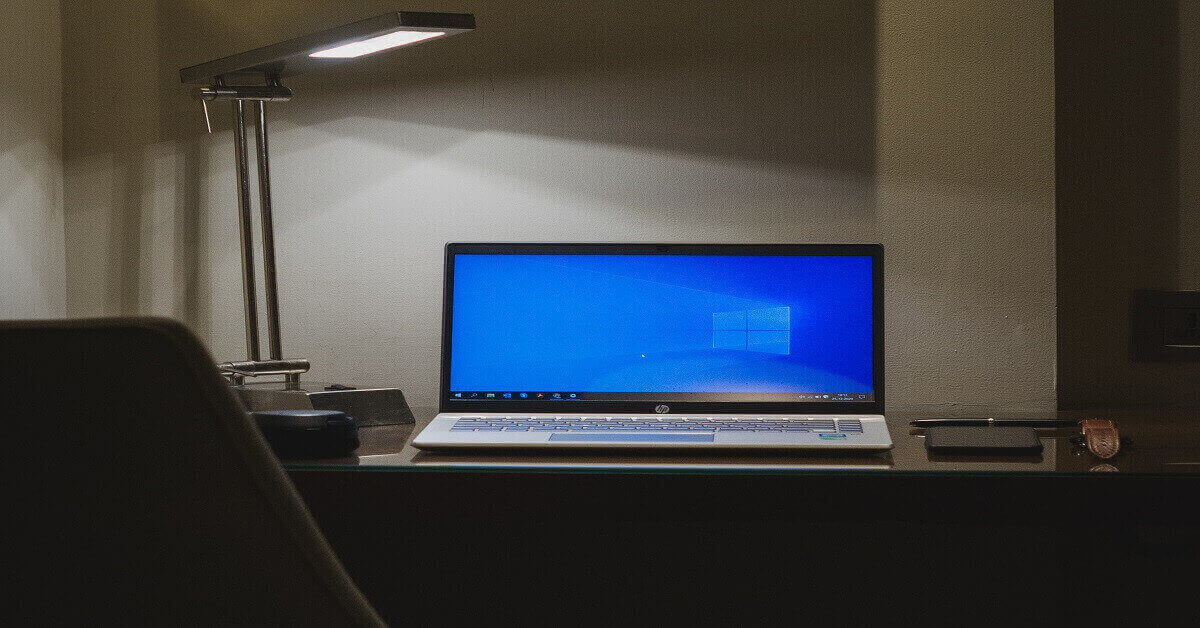
Als je ooit hebt geprobeerd de prestaties van je pc te optimaliseren of ruimte vrij te maken, ben je waarschijnlijk de mysterieuze map tegengekomen App data. In Windows 10. Deze map is essentieel voor het opslaan van belangrijke en tijdelijke gegevens die worden gebruikt door alle toepassingen die u hebt geïnstalleerd. Echter, met de tijd, kan deze map vol raken met nutteloze bestanden die uw systeem vertragen. In dit artikel leggen we uit hoe u de AppData-map effectief en vooral veilig kunt opschonen.
Het opschonen van de AppData-map is geen ingewikkelde taak, maar het is belangrijk om te begrijpen wat u wel en niet kunt verwijderen. In deze handleiding laten we u zien welke soorten gegevens in deze map zijn opgeslagen, hoe u er toegang toe krijgt en welke stappen u moet volgen om ruimte vrij te maken zonder de werking van uw programma's en applicaties in gevaar te brengen. Daarnaast zullen we ook enkele hulpmiddelen aanbevelen om uw werk gemakkelijker te maken.
Wat is de AppData-map en waar dient deze voor?
De AppData-map is een van de verborgen mappen van het Windows-besturingssysteem. Tijdelijke bestanden en gegevens die applicaties nodig hebben voor het correct functioneren worden naar deze locatie geleid. Het belang van deze map ligt in het feit dat deze alle soorten instellingen, cache, geschiedenis van programma's zoals browsers en andere belangrijke gegevens opslaat.
Binnen deze map bevinden zich drie hoofdsubmappen:
- roamen- Wordt gebruikt om gegevens op te slaan die tussen verschillende apparaten worden gesynchroniseerd. Als u bijvoorbeeld op meerdere computers inlogt op uw Chrome-account, worden uw instellingen en geschiedenis hier opgeslagen.
- Lokale- Bevat bestanden die alleen op de lokale computer worden opgeslagen. Deze gegevens worden niet gesynchroniseerd en zijn meestal gerelateerd aan de applicatiecache.
- LokaalLaag- Deze submap is vergelijkbaar met Lokaal, maar wordt gebruikt voor toepassingen met minder beveiligingsmachtigingen, zoals browser-add-ons.
Hoewel de AppData-map cruciaal is voor de werking van applicaties en programma's, zijn niet alle bestanden daarin op de lange termijn nodig. Daarom kan het schoonmaken van bepaalde items ruimte op uw harde schijf vrijmaken en de prestaties van uw computer verbeteren.
Wanneer is het een goed idee om de AppData-map op te schonen?
Hoewel het raadzaam is enige voorzichtigheid te betrachten bij het verwijderen van bestanden uit de AppData-map, is het goed om periodiek een opruiming uit te voeren, vooral als de prestaties van uw computer achteruit gaan of als de schijfruimte beperkt is.
Enkele symptomen die erop kunnen wijzen dat u ruimte moet vrijmaken in AppData zijn:
- Vertraging in de Boot uitrusting: apps die bij het opstarten worden uitgevoerd, kunnen te veel gegevens in AppData verzamelen, waardoor het langer duurt voordat de software is geladen.
- Weinig schijfruimte: Het kan zijn dat de ruimte die is toegewezen aan de AppData-map een aanzienlijk aantal gigabytes van uw opslagruimte.
- De computer wordt warmer dan normaal- Geaccumuleerde tijdelijke bestanden kunnen het systeem overbelasten.
Toegang krijgen tot de AppData-map
Voordat u bestanden kunt opschonen, moet u eerst weten hoe u toegang krijgt tot de AppData-map op uw computer. Er zijn verschillende toegangsmethoden, afhankelijk van de versie van Windows die u gebruikt, maar hier laten we u de meest gebruikte stappen voor Windows 10 zien.
Methode 1: Zoeken naar %appdata%
Dit is de snelste en gemakkelijkste methode:
- Het enige wat u hoeft te doen is het Windows-zoekvak openen (Windows-toets + S).
- Renderen % AppData% en druk op Enter.
- Hiermee gaat u rechtstreeks naar de submap roamen, maar als u één map teruggaat, bereikt u de hoofdmap AppData.
Methode 2: Verkenner
Een ander alternatief is om Windows File Explorer te gebruiken:
- Open eerst de bestandsverkenner en navigeer naar het station waarop Windows is geïnstalleerd (meestal C:).
- Ga vanaf daar naar Gebruikers en selecteer uw gebruikersnaam.
- De AppData-map is standaard verborgen, dus u moet de optie inschakelen om verborgen items weer te geven. Klik op het tabblad 'Weergave' en selecteer 'Verborgen elementen'.
- U zou nu de map moeten kunnen zien App data en toegang krijgen tot de submappen.
Eenmaal in de AppData-map kunt u de verschillende submappen verkennen om te bepalen welke bestanden u kunt verwijderen.
Wat kunt u verwijderen uit de AppData-map?
Het is belangrijk op te merken dat u niet zomaar bestanden uit deze map moet verwijderen, aangezien sommige dat wel zijn essentieel voor het correct functioneren van de applicaties. Er zijn echter bepaalde items die u veilig kunt schoonmaken.
- Tijdelijke bestanden- Ze bevinden zich meestal in de lokale submap, onder de map Temp. Deze bestanden zijn meestal onbelangrijk en kunnen zonder problemen worden verwijderd.
- Cache van sommige programma's- Toepassingen zoals browsers slaan cache op in de map Roaming of Lokaal. Het wissen van deze cache kan behoorlijk wat ruimte vrijmaken.
- Gegevens van apps die u niet meer gebruikt- Als u een programma heeft verwijderd, is het waarschijnlijk dat er enkele resterende mappen in AppData achterblijven. U kunt ze handmatig verwijderen door de submappen Lokaal en Roaming te controleren.
Voorzorgsmaatregelen bij het verwijderen van AppData-bestanden
Voordat u begint met het verwijderen van alles wat u in AppData aantreft, is het essentieel dat u bepaalde voorzorgsmaatregelen neemt.
Verwijder geen actieve programmabestanden: Als u mappen verwijdert met programma's die u nog steeds gebruikt, werken deze mogelijk niet meer correct. Als u ooit twijfelt, kunt u het beste eerst onderzoeken welk bestand u verwijdert.
Maak een backup: Het wordt aanbevolen dat u, voordat u een grote schoonmaakbeurt uitvoert, een reservekopie van uw computer maakt. Op deze manier kunt u, als er iets misgaat, uw systeem altijd precies zo herstellen als het was.
Handige programma's om AppData op te schonen
Als u het hele proces liever niet handmatig uitvoert, kunt u automatische hulpmiddelen gebruiken die het opschonen van de AppData-map eenvoudiger maken. Hier geven we u een aantal opties.
1. BleekBit
BleachBit is een gratis en open source tool waarmee je tijdelijke bestanden opschonen en andere onnodige elementen van uw systeem. Het heeft een eenvoudig te gebruiken interface en helpt u beslissen wat u wilt verliezen en wat u wilt behouden.
2. Verstandige schijfopruimer
Een ander zeer populair programma is Wise Disk Cleaner. Deze software is volledig gratis en organiseert regelmatige scans om uw computer schoon te houden zonder dat u handmatig iets hoeft te doen.
Als u ervoor kiest een van deze programma's te gebruiken, zorg er dan voor dat u ze goed configureert, zodat ze geen bestanden verwijderen die nodig zijn voor uw systeem of actieve applicaties.
Wat gebeurt er als u belangrijke AppData-bestanden verwijdert?
Als u essentiële bestanden uit de AppData-map verwijdert, werken sommige programma's mogelijk niet meer goed of gedragen ze zich onstabiel. In het ergste geval kan het besturingssysteem zelf worden beïnvloed. Als dit u overkomt, heeft u verschillende oplossingen.
Installeer de getroffen applicaties opnieuw- Eén manier om AppData-bestanden te herstellen is door apps waarvan u de bestanden per ongeluk hebt verwijderd opnieuw te installeren. Hierdoor kunnen de benodigde gegevens opnieuw worden gegenereerd.
Gebruik Systeemherstel- Als u een ernstige systeemfout heeft veroorzaakt, kunt u de functie Systeemherstel van Windows gebruiken om terug te keren naar een vorig punt waarop alles correct werkte. Houd er rekening mee dat u niet altijd specifieke bestanden kunt herstellen, maar deze optie kan u redden als het systeem niet goed opstart.
Gebruik de Windows 10 Tijdelijke Bestanden Cleaner
Windows 10 bevat een tool genaamd Schijf opruiming waarmee u ook tijdelijke bestanden uit de AppData-map en andere systeemlocaties kunt verwijderen. Dit hulpmiddel is heel eenvoudig te gebruiken.
- Zoek in het menu Start naar 'Schijfopruiming'.
- Start de applicatie en selecteer de schijf die u wilt opschonen (meestal schijf C:).
- Vink alle items aan die u wilt verwijderen. Windows laat u zien hoeveel ruimte u met elke optie kunt vrijmaken.
- Nadat u hebt geselecteerd wat u wilt verwijderen, klikt u op 'OK' en vervolgens op 'Bestanden verwijderen'.
Schijfopruiming biedt u ook de mogelijkheid om systeembestanden op te ruimen, zoals tijdelijke Windows-installatiebestanden, die vaak veel ruimte in beslag nemen en na een systeemupdate niet langer nodig zijn.
Andere aanbevelingen: Houd uw apparatuur geoptimaliseerd
Het schoonmaken van de AppData-map is slechts een onderdeel van het algemene onderhoud dat uw computer nodig heeft om in optimale staat te blijven. Naast het verwijderen van tijdelijke bestanden zijn er nog andere best practices die u kunt implementeren om uw computer zo snel en stabiel mogelijk te laten werken.
- Verwijder onnodige programma's: Na verloop van tijd zult u waarschijnlijk een groot aantal programma's en toepassingen verzamelen die u niet langer gebruikt. Als u ze verwijdert, wordt er geheugen en ruimte op uw schijf vrijgemaakt.
- Schakel opstartprogramma's uit- Bepaalde toepassingen worden automatisch uitgevoerd wanneer het besturingssysteem opstart, wat het opstarten van uw computer kan vertragen. Deactiveer deze apps via de administristrador de tareas zal het starten aanzienlijk verbeteren.
- Defragmenteer de schijf (voor HDD's)- Als u een mechanische harde schijf (HDD) gebruikt, kan het af en toe uitvoeren van defragmentatie ervoor zorgen dat bestanden sneller worden gelezen.
Houd er rekening mee dat het optimaliseren van het besturingssysteem niet alleen gaat over het vrijmaken van ruimte, maar ook over het ervoor zorgen dat alle processen efficiënt verlopen en zonder de processor te overbelasten.
Kortom, het opschonen van de AppData-map kan een belangrijke actie zijn om de prestaties van uw Windows 10-computer te verbeteren. Of u dit nu handmatig doet of met behulp van bepaalde software, het is belangrijk om duidelijk te zijn over wat u kunt verwijderen en wat zou moeten zijn intact gehouden om problemen in de toekomst te voorkomen. Door de juiste stappen te ondernemen, kunt u ruimte vrijmaken op uw systeem en ervoor zorgen dat al uw applicaties soepel werken.
Ik ben Alberto Navarro en ik ben gepassioneerd door alles wat met technologie te maken heeft, van de allernieuwste gadgets tot software en allerlei soorten videogames. Mijn interesse in digitaal begon met videogames en zette zich voort in de wereld van digitale marketing. Sinds 2019 schrijf ik op verschillende platforms over de digitale wereld en deel ik het laatste nieuws uit de sector. Ik probeer ook op een originele manier te schrijven, zodat je op de hoogte blijft terwijl je wordt vermaakt.
Ik heb sociologie gestudeerd aan de universiteit en heb mijn studie voortgezet met een masterdiploma in digitale marketing. Dus als je vragen hebt, zal ik al mijn ervaring in de wereld van digitale marketing, technologie en videogames met je delen.
